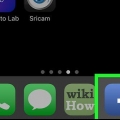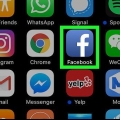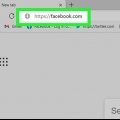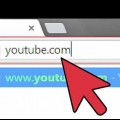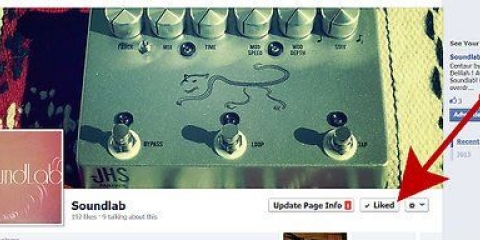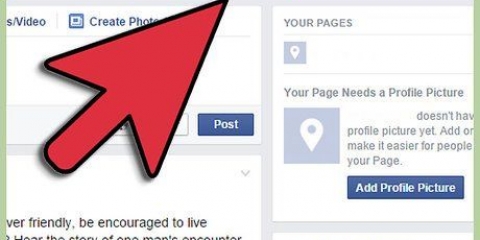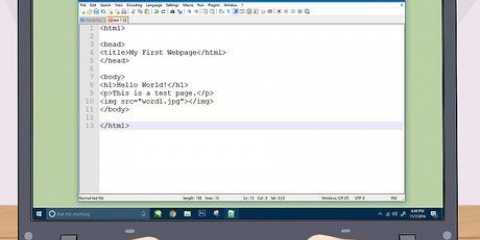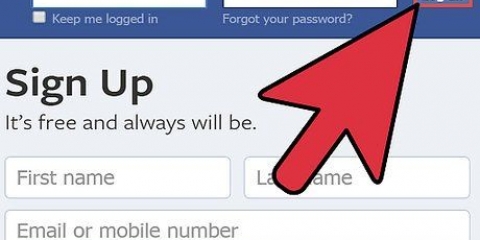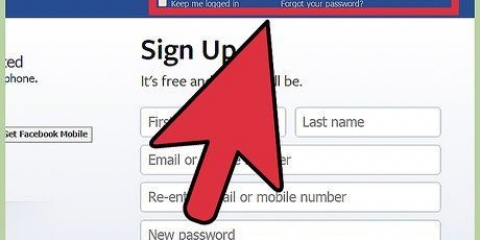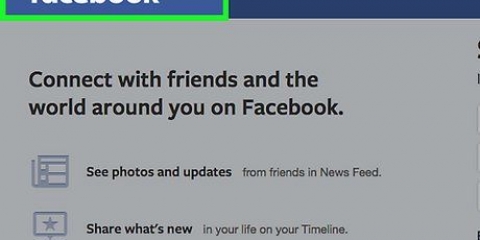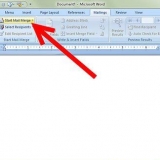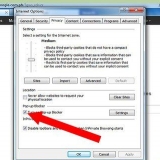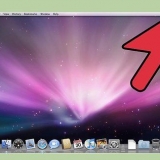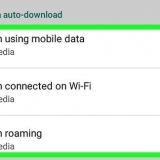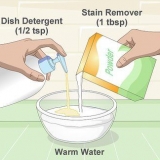In alcuni casi è possibile che tu prima Parte-prima che appaia l`opzione Facebook. Se non riesci a trovare il pulsante di condivisione, vai su Copia un collegamento-metodo.










Puoi anche fare clic con il pulsante destro del mouse sull`URL selezionato e quindi fare clic copia clic. Su un Mac, puoi fare clic sul menu Processare fare clic e poi copia nel menu visualizzato.



Pubblica link su facebook
Contenuto
Questo tutorial ti mostrerà come pubblicare un collegamento a materiale da Internet sulla tua pagina Facebook. La maggior parte dei siti ha un pulsante di condivisione di Facebook. Se il link che vuoi pubblicare non ha un pulsante Facebook, puoi semplicemente copiare e incollare il link.
Passi
Metodo 1 di 2: condividi un link
Dal tuo cellulare

1. Vai al materiale che vuoi condividere. Apri un browser web o un`app di intrattenimento sul tuo telefonino e vai alla pagina, al video, alla foto o ad altri contenuti che desideri pubblicare su Facebook.
- Puoi condividere contenuti da molte app diverse, come YouTube e Pinterest.

2. Trovare la Facebook-pomello. La maggior parte dei siti con un pulsante di condivisione di Facebook avrà il logo di Facebook da qualche parte vicino al materiale (ad es. un video).

3. Clicca sul Facebook-pomello. Su alcuni siti, questo pulsante è solo bianco F su sfondo blu. Si aprirà una finestra di Facebook sul tuo telefonino.
Se ti viene chiesto di accedere a Facebook, fai clic sull`opzione "App Facebook". Di solito appare sui browser mobili.

4. clicca suPer postare. Questo pulsante si trova in alto a destra della finestra. Ciò garantisce che il collegamento venga pubblicato sulla timeline di Facebook.
Puoi anche aggiungere del testo prima di pubblicare il link facendo clic su Dì qualcosa a riguardo-casella di testo e digita il testo per il tuo post qui.
Dal tuo computer
 1. Vai al materiale che vuoi condividere. Apri un browser a tua scelta e vai alla pagina, al video, alla foto o ad altri contenuti a cui desideri collegarti su Facebook.
1. Vai al materiale che vuoi condividere. Apri un browser a tua scelta e vai alla pagina, al video, alla foto o ad altri contenuti a cui desideri collegarti su Facebook. 2. Trovare la Facebook-pomello. Di solito troverai un pulsante di condivisione di Facebook, che di solito è bianco F è su sfondo blu, vicino al materiale che vuoi condividere.
2. Trovare la Facebook-pomello. Di solito troverai un pulsante di condivisione di Facebook, che di solito è bianco F è su sfondo blu, vicino al materiale che vuoi condividere.- In alcuni casi (come su YouTube), lo farai Parte-è necessario fare clic sul pulsante prima che venga visualizzato il pulsante Facebook.
- Se non riesci a trovare il pulsante di condivisione, vai su Copia un collegamento-metodo.
 3. Clicca sul Facebook-pomello. Ciò farà aprire Facebook in una nuova finestra.Se non sei connesso a Facebook, ti verrà chiesto di inserire il tuo indirizzo email e la password per continuare.
3. Clicca sul Facebook-pomello. Ciò farà aprire Facebook in una nuova finestra.Se non sei connesso a Facebook, ti verrà chiesto di inserire il tuo indirizzo email e la password per continuare.
4. clicca suPubblicare su Facebook. Questo pulsante si trova in basso a destra nella finestra di Facebook.
Puoi anche aggiungere del testo prima di pubblicare il link facendo clic su Dì qualcosa a riguardo-casella di testo e digita il testo per il tuo post qui.
Metodo2 di 2:Copiare un collegamento
Dal tuo cellulare

1. Vai al contenuto che desideri condividere su Facebook. Apri un browser mobile e vai alla foto, al video, alla pagina o ad altri contenuti che desideri condividere.
- La maggior parte delle app che supportano la copia dei link hanno anche un`opzione di condivisione su Facebook.

2. Seleziona l`URL della pagina. Fare clic sulla barra dell`URL del browser nella parte superiore dello schermo per selezionare l`URL.
Alcune app hanno un Parte-opzione, su cui puoi anche fare clic Copia link-richiamare l`opzione.

3. Copia l`URL. Fare clic sull`URL selezionato, quindi fare clic su copia nel menu a comparsa visualizzato. Questo copierà l`URL negli appunti del tuo cellulare, il che significa che ora puoi andare su Facebook per pubblicare il link.

4. Chiudi il browser e apri Facebook. Questa app è blu con un bianco F in cima. Se hai già effettuato l`accesso, si aprirà la pagina News Feed.
Se non sei ancora loggato, inserisci la tua email (o numero di telefono) e la password per continuare.

5. Cliccaci sopra A cosa stai pensando?-casella di testo. Puoi trovarlo nella parte superiore della panoramica delle notizie.

6. Cliccaci sopra A cosa stai pensando?-casella di testo e tenerla premuta. Ciò farà apparire un menu a comparsa dopo circa un secondo.

7. clicca suAttaccarsi. Questa opzione dovrebbe essere nel menu a comparsa. Il tuo link verrà copiato in A cosa stai pensando?-comparirà una casella di testo e un`anteprima del materiale sul collegamento.

8. clicca suPer postare. Questo pulsante si trova in alto a destra dello schermo. Ciò garantisce che il collegamento venga pubblicato sulla timeline di Facebook.
Una volta visualizzata l`anteprima del collegamento sotto la finestra del post, puoi rimuovere il collegamento per rendere il tuo post di Facebook più ordinato.
Dal tuo computer
1. Vai al contenuto che desideri condividere su Facebook. Apri un browser e vai alla foto, al video, alla pagina o ad altri contenuti che desideri condividere.

2. Seleziona l`URL della pagina. Fare clic sulla barra degli indirizzi del browser per selezionare l`URL, quindi fare clic su Ctrl+C (Finestre) o ⌘ Comando+C (Mac).

3. Apri Facebook. Vai a https://www.Facebook.com/ nel tuo browser. Questo aprirà il tuo feed di notizie se hai già effettuato l`accesso .
Se non sei già loggato, inserisci il tuo indirizzo email (o numero di telefono) e la password nell`angolo in alto a destra dello schermo per continuare.

4. Cliccaci sopra A cosa stai pensando?-casella di testo. Puoi trovarlo nella parte superiore della panoramica delle notizie.

5. Copia il tuo link. clicca su Ctrl+V (Finestre) o ⌘ Comando+V (Mac) o fare clic con il pulsante destro del mouse su A cosa stai pensando?- casella di testo e selezionare impasto dal menu visualizzato. Il link apparirà nella casella di testo del tuo post e un`anteprima del materiale apparirà sotto il link.
Su un Mac, puoi anche fare clic sul menu Processare fare clic e poi Attaccarsi nel menu visualizzato.

6. clicca suPer postare. Puoi trovarlo in basso a destra nella finestra del post di Facebook. Ciò garantisce che il collegamento venga pubblicato sulla timeline di Facebook.
Una volta visualizzata l`anteprima del collegamento sotto la finestra del post, puoi rimuovere il collegamento per rendere il tuo post di Facebook più ordinato.
Consigli
- I post con meno disordine visibile (come il testo del collegamento) vengono visualizzati più spesso.
Avvertenze
- Fai attenzione a caricare materiale che non ti appartiene. Condividere un link a un video o un post che non è tuo di solito non è un problema, ma caricare una copia dello stesso materiale senza un link al creatore può essere un problema.
- Assicurati che i tuoi link siano conformi ai Termini di utilizzo di Facebook.
Articoli sull'argomento "Pubblica link su facebook"
Condividi sui social network:
Simile
Popolare